Blend-free pomocí těchto užitečných tipů zachytíte klipy do vašich vlastních záběrů a zároveň zachováte integritu vašeho projektu.
Skladové záběry jsou všude. Reklamy, filmy, televizní pořady, webová videa – to vše nabité základním videem, které se skrývá na očích. Producenti a editoři se obracejí na klipy ze skladu, protože jsou rychlým, snadno použitelným a cenově dostupným řešením, zejména s předplatným záběrů, které je drží na dosah ruky za nižší cenu.
Proč najímat posádku, shánět povolení a platit za ubytování na cestách jen proto, abyste zachytili krátkou časosběrnou sekvenci západu slunce za Eiffelovou věží, když přesně takové vysoce kvalitní klipy jsou vzdáleny jen pár kliknutí? Jistě, ne každý projekt vyžaduje drahý záběr ikonické budovy, ale ani ty nejjednodušší záběry není snadné vyrobit bez drahého vybavení, několika herců, více než dvoučlenného štábu a samozřejmě určitého know-how v oblasti kamery.
Přirozeně musíte být schopni zapojit svá stock videa do úprav, abyste zachovali vizuální integritu svého projektu. S ohledem na to se podívejte na tyto užitečné tipy pro skrytí bezplatných klipů ve vašich vlastních záběrech.
Manipulujte s barvami ve svém NLE
Existuje mnoho důvodů, proč možná budete muset změnit barvy ve svých záběrech.
Například zjistíte, že vám chybí záběr na šálek kávy, který je pro vaši úpravu životně důležitý. Takže najdete skladový klip šálku kávy a je to perfektní – tedy až na barvu šálku kávy. Nebo možná pracujete s klientem na třicetisekundovém spotu. Požadovanou atmosféru jste vystihli vynikající neonově modrou grafikou vaporwave, takže odešlete svou úpravu pro zpětnou vazbu.
"Milujeme to. Ale myslíme si, že neonově růžová je více na značce.“
Vše není ztraceno. Změnou jednotlivých barev ve svých klipech můžete svou skladovou stopáž přizpůsobit požadavkům jakékoli situace. Efekt „Change to Color“ aplikace Premiere Pro usnadňuje manipulaci se záznamem a zároveň plynule spojuje klipy z klipů do vašich úprav. Změna barvy objektů ve Final Cut Pro X je stejně snadná.
Vyhledat neklasifikované klipy
Jak již bylo zmíněno:Díky sériové stopě jsou věci rychlé, snadné a cenově dostupné. Zde skutečně vstupuje do hry „snadná“ část při přemýšlení o tom, jak skrýt klipy ve vaší úpravě.
K velkému překvapení mnoha editorů videa můžete skutečně hledat v knihovně záběrů Shutterstocku neklasifikované klipy – a neklasifikované klipy jsou magií pracovního postupu. Jednoduše neexistuje lepší způsob, jak dosáhnout toho, aby záběry splňovaly vaše specifické požadavky, než je vlastní barevné třídění záběrů tak, aby správně splývaly s ostatními záběry.
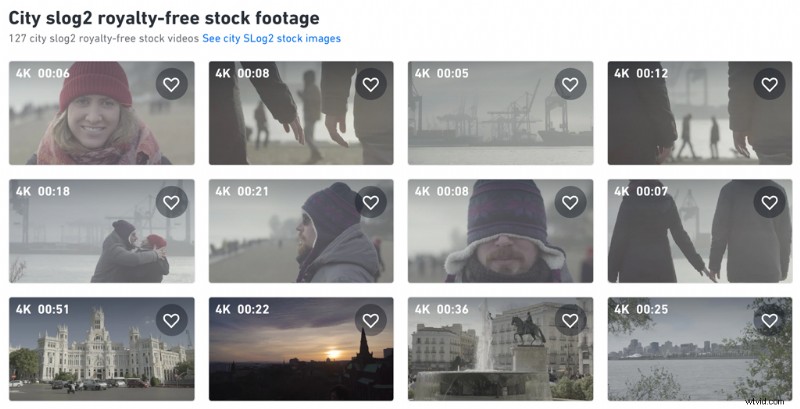
Pokud se musíte dostat blíž než „dost blízko“ a potřebujete přesné barevnou shodu, můžete v knihovně klipů vyhledat profil obrázků, ve kterých byl váš záznam natočen. Tyto informace už možná znáte – pokud ne, DP nebo režisér ano. Pokud natáčeli v S-Log2, stačí vyhledat „S-Log2“ v knihovně a najít klipy, které jsou stále ve svém plochém, neklasifikovaném formátu.
Shoda barev v příspěvku
Pokud při úpravě používáte záběry z více než jedné kamery, pravděpodobně budete mít nějaké problémy s barvami. Naštěstí je to problém, který lze opravit v příspěvku.
Pokud fotoaparáty nepředstavují problém a máte skladové klipy, které vynikají, protože neodpovídají barevnému profilu vašeho projektu, všechny hlavní NLE nabízejí způsoby, jak zajistit konzistentní vzhled celé úpravy.
Premiere Pro, Resolve a FCPX zahrnují Porovnání funkce, která vám umožní vytáhnout dva snímky dohromady pro bližší kontrolu a ladění barev. Rozvržení vám umožňuje sledovat své vlastní záběry, zatímco upravujete barvy klipu. Najít přesnou shodu nebude vždy snadné, ale možnost věnovat čas dolaďování vzhledu vašich klipů je přesto přínosná.
Přiblížit klipy 4K
I když se mnoho našich tipů soustředilo na používání změn barev ke skrytí záznamů z akcií, tento (nepochybně) obskurní přístup využívá výhod 4K klipů ve vysokém rozlišení.
Skladové záběry většinou nemají „vzhled“. Na konci dne jsou to jen záběry a naši přispěvatelé používají stejné vybavení a mají stejný pracovní postup jako lidé, kteří si jejich klipy kupují. Pokud se však obáváte, že klip vypadá příliš „podsaditě“ kvůli způsobu, jakým byl natočen, přiblížení klipu 4K vám v podstatě umožní „změnit“ záběr tak, aby vyhovoval vašim požadavkům.
Pokud například upravujete video, které má být exportováno v rozlišení 1080, můžete pořídit časosběrný snímek západu slunce za Eiffelovou věží v rozlišení 4K a přiblížit si horní část obrázku. Stále máte svůj západ slunce a svou Eiffelovu věž, ale odstranili jste ulice, budovy a vše, co se vám na obrázku nelíbí.
V podstatě jste vytvořili nový záběr, který je složen jinak než původní. Díky rozlišení 4K bude kvalita stále skvělá, ale nebudete se muset obávat použití nadměrně používaného klipu, který diváky zaujme.
Přidat překryvné obrázky a předvolby
Nyní, když jste si vybrali klipy, které chcete použít, barevně jste je ohodnotili tak, aby odpovídaly vašim vlastním záběrům a měly konzistentní vzhled, a ořízli jste klip 4K… co jiného zbývá? Překryvy, přednastavení a přechody představují jednokrokový proces pro okamžitou změnu vzhledu klipu – jednoduché a dostupné řešení pro rychlou stylizaci jakéhokoli klipu, včetně záznamů. Procházejte překryvy, odlesky objektivu a přechody – stejně jako VFX – dostupné na Shutterstock Elements, abyste viděli, jak tyto jednoduché efekty mohou změnit dojem z jakéhokoli klipu a pozvednout vaše video jako celek.
Možná byste chtěli do záběru přidat trochu filmového odlesku? Odlesky objektivu, úniky světla a překryvy mlhy lze změnit, otočit, vodorovně převrátit a snížit intenzitu tak, aby odpovídaly jakémukoli záběru, se kterým pracujete. Pokud například používáte klip zapadajícího slunce nebo osoby, která jde po ulici ve zlaté hodině, vrhněte dovnitř teplý únik světla, abyste získali stejný styl a dojem z celého projektu.
Máme zdarma odlesky čoček a úniky světla, které si můžete vyzkoušet ve svém dalším projektu:
- 17 bezplatných anamorfických odlesků objektivu
- 21 bezplatných překrytí 4K mlhou pro editory videa nebo návrháře pohybu
- 35 bezplatných překrytí Bokeh Prism
- 16 bezplatných volumetrických překrytí světla a prachu
Předvolby chvění kamery jsou dalším skvělým způsobem, jak spojit záběry dohromady do jedné soudržné vize. Pokud pracujete se záběry z ruky (které jste vy nebo kameraman natočili) jdoucí osoby a potřebujete sestříhat na klip panoramatu města nebo budovy kolem nich, aktivujte předvolbu chvění kamery. To dává klipu stejnou kvalitu jako originál a střih z handheldu na klip nebude pro vaše publikum rušivý.
Můžete si stáhnout naši bezplatnou sadu předvoleb chvění fotoaparátu s pokyny, jak je používat.
Titulní obrázek přes Suradech Prapairat.
Zjistěte více o video produkci a stock záběrech – a najděte další bezplatné zdroje – zde:
- 50+ bezplatných zvukových efektů při vaření u videí o jídle
- 7 nejlepších bezplatných zdrojů filmové tvorby pro video a filmovou grafiku
- Ušetřete velké množství díky předplatnému Shutterstock Footage
- Začněte vařit s nejlepšími trendy ve videu o jídle 2020
- Úprava odstínu pleti:Techniky, které musíte zvládnout
